

若要管理 Arcserve UDP 設備,第一個步驟就是讓設備加入網路中。因此,您必須將主機名稱指派給設備,然後配置網路連接埠。
Follow these steps:
若要讓設備成為您網路中網域的成員,請按一下 [將此 Arcserve UDP 設備新增至網域] 選項,並指定網域、使用者名稱和密碼。
附註:選取此選項時,將顯示 [網域]、[使用者名稱] 和 [密碼] 欄位。
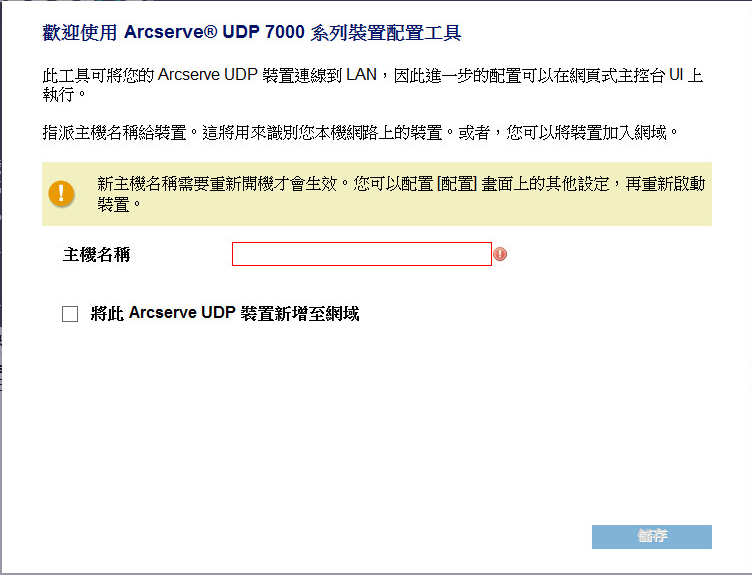
附註:若要套用新的主機名稱,您需要重新啟動設備。您可以選擇立即重新啟動設備,或在配置網路設定後再重新啟動。
在重新啟動設備後,您就可以從其他任何機器使用下列 URL 存取設備:
https://<hostname>:8015
依預設,Arcserve UDP 會搜索網路中的所有網路連線。如果未指派某些連線,則必須手動編輯,並指定連線詳細資訊。
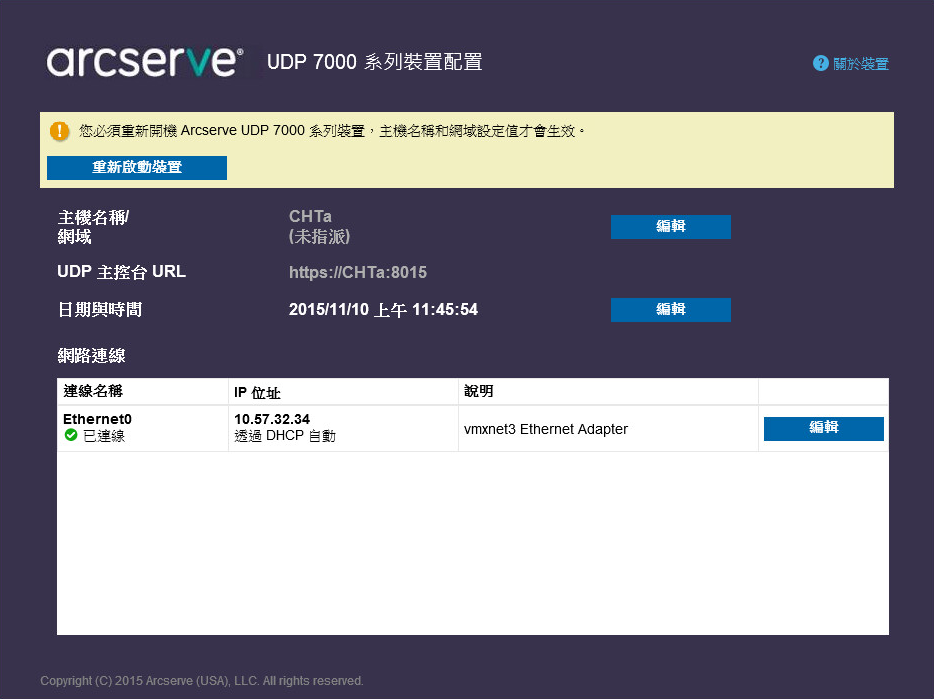
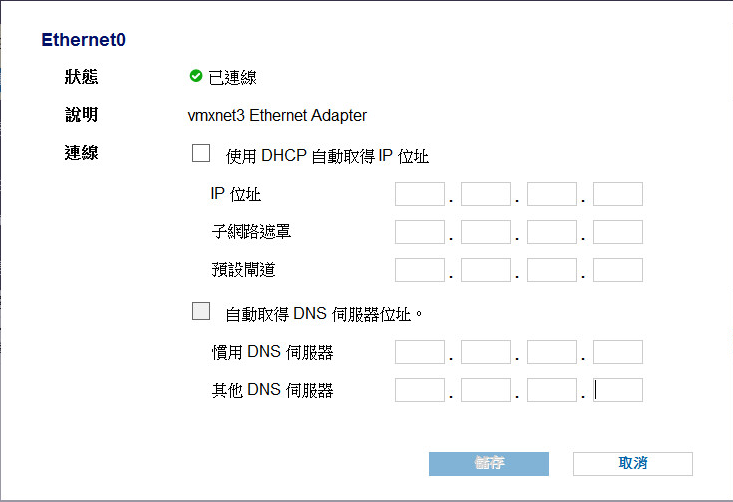
附註:或者,您也可以修改主機名稱、網域、日期和時間。
設備即會以新的主機名稱重新啟動。
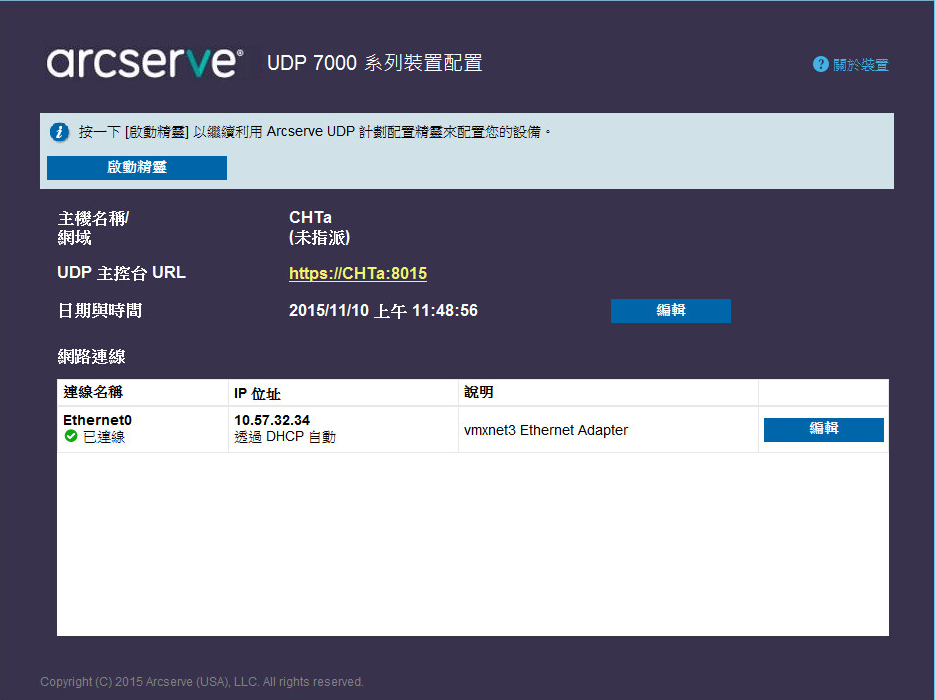
|
Copyright © 2015 |
|